Win10系統一件發布了有很長的一段時間了,用的也差不多熟悉了吧!最近有網友說Win10系統應用裡面的地圖無法正常使用,打開地圖之後就一些無法顯示道路情況。遇到這樣的情況應該怎麼辦呢?真讓人著急啊!不要著急下面小編就給大家介紹下Win10系統應用裡面的地圖不能使用的解決方法。
具體步驟如下:
1、點擊開始菜單,點擊“設置”按鈕;
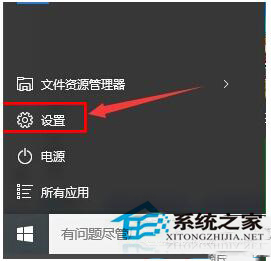
2、在“設置”界面點擊“系統(顯示、通知、應用、電源)”按鈕;
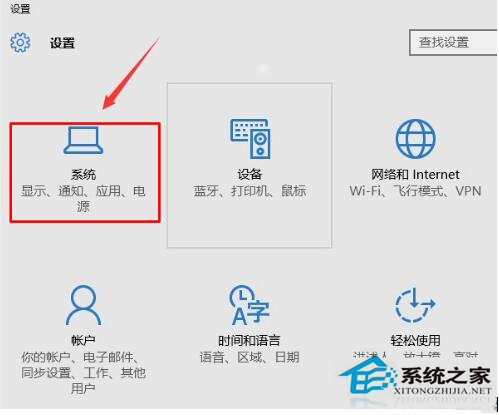
3、點擊左側的“地圖”或“脫機地圖”,然後在右側點擊“刪除所有地圖”,耐心等待離線地圖全部刪除干淨;

4、刪除完成後重啟計算機,重新打開到“地圖”界面,然後點擊“下載地圖”,我們再選擇需要下載的離線地圖包,如中國-上海;
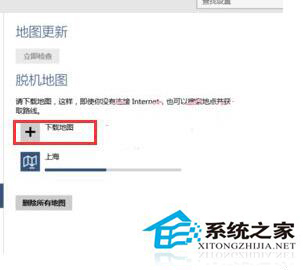
Win10系統應用裡面的地圖不能使用該的解決辦法就介紹到這裡,如果你們也有出現這樣的問題,可以按照上述的步驟去操作,這樣就可以解決問題了!